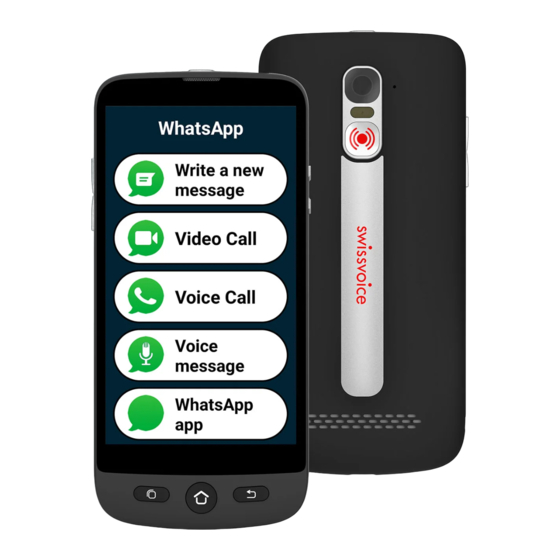
Inhoudsopgave
Advertenties
Quick Links
Advertenties
Inhoudsopgave

Samenvatting van Inhoud voor Swissvoice S 510
- Pagina 1 SMARTPHONE S/M 510 Gebruikershandleiding...
- Pagina 2 Om de smartphone optimaal te kunnen gebruiken, raden wij u ten zeerste aan om de installatiestappen stap voor stap te volgen. Deze gebruikershand leiding en instructievideo’s zijn te vinden op onze websites: www.swissvoice.net www.amplicomms.com...
- Pagina 3 Bedankt voor de aankoop van deze smartphone met een vereenvoudigde interface.
- Pagina 4 Smartphone overzicht...
-
Pagina 5: Wat Zit Er In De Doos
Wat zit er in de doos? Gebruikershandleiding S/M 510-M S/M 510-C... - Pagina 6 | En savoir plus & Aide Smartphone overzicht Recente taak-toets in Android- Camera aan de voorkant modus AAN/UIT-knop Hoofdcamera • Druk om het scherm in of uit te schakelen. Cameraflitser • Houd ingedrukt om uw apparaat in of uit te schakelen. SOS-knop •...
- Pagina 7 En savoir plus & Aide | Wat zit er in de doos? USB Type-C-kabel met afneembare Smartphone magnetische tip (S/M 510-M) Batterijdeksel USB Type-C-kabel (S/M 510-C) Batterij Oplaadstation (S/M 510-C) Netadapter: UE Draagkoord (S/M 510-C) Netadapter: UK Gebruikershandleiding Technisch fiche...
-
Pagina 8: Inhoudsopgave
| En savoir plus & Aide | Aan de slag Bellen Een oproep maken Wat zit er in de doos? Een oproep beantwoorden/afwijzen Elementen van de smartphone (alle modellen) Een nummer in het telefoonboek Accessoires (afhankelijk van mode) Oproep van de 3 snelkiesnummers Onderdelen van de smartphone Bellen vanaf de oproeplijst Volume/Audioversterking/Handsfree... - Pagina 9 En savoir plus & Aide | Telefoonboek | Conformiteit Een contact toevoegen Conformiteitsverklaring De 3 snelkiesnummers toewijzen Een contact bewerken Een foto toevoegen Weersverwachting Games Internetradio Apps Nieuwe apps toevoegen SOS-noodknop SOS-noodnummer instellen SOS-noodnummer bellen Geavanceerde instellingen Sprekende cijfers Apps in het Apps-menu herschikken De menuknoppen herschikken Berichtenfilter beheren Android-instellingen...
-
Pagina 10: Eerste Installatie
| En savoir plus & Aide | Aan de slag Eerste installatie De batterij installeren Verwijder de doorzichtige tape niet, dit zal u helpen om de batterij later te verwijderen De simkaart installeren (verstrekt door wanneer nodig. uw mobiele provider) •... -
Pagina 11: Het Batterijdeksel Aanbrengen
En savoir plus & Aide | Aan de slag | Het batterijdeksel aanbrengen Steek de tip in de smartphone USB-C- poort totdat er een klik wordt gehoord. Druk stevig op elke Breng het magnetische uiteinde van de kant van het deksel (zie de pijlen). -
Pagina 12: A Het Oplaadstation Gebruiken
| En savoir plus & Aide | Aan de slag S/M 510-C-model: 2 manieren om op te laden. A Het oplaadstation gebruiken 1. Steek de USB-kabel in de connector van het station. Sluit aan zoals afgebeeld. 2. Steek het ander uiteinde van de USB- kabel in de adapter. - Pagina 13 En savoir plus & Aide | Aan de slag | B De USB Type-C-kabel gebruiken • Het apparaat en de oplader kunnen tijdens het opladen heet worden. Dit 1. Steek de USB-kabel direct in de USB- heeft over het algemeen geen invloed aansluiting van de telefoon.
-
Pagina 14: Smartphone In-/Uitschakelenn
| En savoir plus & Aide | Aan de slag Smartphone in-/ Initiële installatie uitschakelenn Het scherm licht op wanneer de smartphone is ingeschakeld. U kunt nu de smartphone instellen. • Als uw simkaart een pincode heeft, voer deze in. •... - Pagina 15 En savoir plus & Aide | Aan de slag | 1. Als u de taal wilt wijzigen, tik op 3. Selecteer uw Wifi- NEDERLANDS (NEDERLAND). toegangspunt en voer het wachtwoord in. 2. Scroll naar de gewenste taal en tik erop om te selecteren.
- Pagina 16 | En savoir plus & Aide | Aan de slag 5. Als u nog geen Google-account heeft: • Tik op Ik ga akkoord nadat u de details van de Google-overeenkomst heeft Het wordt aanbevolen om een account te hebben doorgenomen. te hebben omdat dit nodig is om nieuwe apps te downloaden van de Google Play Store, apps 6.
- Pagina 17 En savoir plus & Aide | Aan de slag | 7. Selecteer uw gewenste zoekmachine voor zoekopdrachten via internet (Bijv. Chrome, Yahoo,..) en tik op Volgende. 8. Er wordt u gevraagd een schermvergrendelingscode in te stellen. Tik op Overslaan om naar de volgende stap te gaan.
- Pagina 18 | En savoir plus & Aide | Aan de slag 9. Tik op het 10. Tik op EENVOUDIGE smartphone en druk pictogram Selectie OK. De telefoon wordt opnieuw opgestart. van startscherm-app Opmerking: Zodra u de Eenvoudige smartphonemodus heeft geselecteerd, kan een melding u op elk moment uitnodigen om een nieuwe versie te U krijgt de volgende installeren.
-
Pagina 19: Setup Wizard
En savoir plus & Aide | Aan de slag | Setup Wizard • Toegankelijkheid en Apps installeren Dit menu helpt u snel de belangrijkste moeten groen zijn functies te programmeren. • Als een van hen oranje is , tik Volg elke optie in het Wizard-menu een op deze functie om deze te activeren voor een. - Pagina 20 | En savoir plus & Aide | Aan de slag Klik duur • Om uw gewenste klikkeuze in te stellen voor zowel het menu als het toetsenbord • Tik op Klik duur (menu) > Klik duur wijzigen > Selecteer een van de duurtijden (afhankelijk van de vaardigheid van de gebruiker) >...
- Pagina 21 En savoir plus & Aide | Aan de slag | 3. Wi-Fi (indien beschikbaar) - voor Wi- Fi-installatie (indien dit nog niet eerder is gedaan en beschikbaar is) 4. Google-account - Zie pagina 44 als dit nog niet eerder is gedaan Als u dit niet heeft ingesteld tijdens de initiële installatiestappen, kunt u dit nu doen via de Wizard.
- Pagina 22 | En savoir plus & Aide | Aan de slag 6. Contacten kopiëren vanaf uw simkaart Om Setup Wizard later vanaf het 7. Nieuwe contactpersonen, zie pagina 55 startscherm te bereiken. 8. SOS en assistentie voor het instellen van 1. Tik op totdat Instellingen wordt uw SOS- en noodnummers, zie pagina 57 weergegeven.
-
Pagina 23: Smartphone Gebruiken
En savoir plus & Aide | Smartphone gebruiken | Overzicht van menu/ - Druk op deze pijl om naar het volgende interface van smartphone menu te gaan, zoals Whatsapp, Telefoonboek, Wanneer de EENVOUDIGE smartphonemodus Apps, Instellingen, Naar wordt geselecteerd, ziet uw telefoon er internetradio luisteren, enz;... -
Pagina 24: Bellen
| En savoir plus & Aide | Smartphone gebruiken Bellen Oproep van de 3 snelkiesnummers 1. Druk direct op een van de 3 snelkiesknoppen. Een oproep maken 2. Druk op om de oproep te beëindigen 1. Tik op en tik vervolgens op Bellen vanaf de oproeplijst Nummerdraaien. -
Pagina 25: Beltoonmodus
En savoir plus & Aide | Smartphone gebruiken | • Foto’s die via mms worden ontvangen, • Tik opnieuw op om de worden direct opgeslagen in Fotocentrum handsfreemodus uit te schakelen. Beltoonmodus Een nieuw bericht schrijven Tik in de inactieve modus op het beltoonpictogram en selecteer Methode 1... -
Pagina 26: Whatsapp
| En savoir plus & Aide | Smartphone gebruiken WhatsApp Bellen met WhatsApp (spraak- of (vereenvoudigde toegang) video-oproep) Een WhatsApp -bericht schrijven 1. Tik op > Spraakoproep (of Tik op > Nieuw bericht schrijven. video-oproep). • Volg dezelfde stappen zoals beschreven 2. -
Pagina 27: De Reguliere Whatsapp-Interface Gebruiken
En savoir plus & Aide | Smartphone gebruiken | Foto’s bekijken en delen • Maximale opnametijd: 60 seconden. 2. Tik op Stop wanneer voltooid en tik 1. Tik op > Bekijk foto’s . vervolgens op Verzenden. 3. Een contact selecteren: 2. -
Pagina 28: De 3 Snelkiesnummers Toewijzen
| En savoir plus & Aide | Smartphone gebruiken • Druk op Ja of Nee. Volg daarna de Tik op het nummer en verander het. Tik instructies op het scherm. op Volgende. Tik op Opslaan. De 3 snelkiesnummers toewijzen Een foto toevoegen •... -
Pagina 29: Internetradio
En savoir plus & Aide | Smartphone gebruiken | • Tik op de game die u wilt spelen. Nieuwe apps toevoegen • De game kan vanaf Google Play Store Nadat u bent aangemeld op uw Google- worden geïnstalleerd de eerste keer dat account, kunt u extra apps downloaden u deze selecteert. -
Pagina 30: Sos-Noodnummer Instellen
| En savoir plus & Aide | Smartphone gebruiken SOS-noodnummer instellen wanneer uw batterij bijna leeg is, in SOS en assistentie en vervolgens Zorgverlener 1. Tik op > Geavanceerde Ondersteuningsnummers. instellingen. SOS-noodnummer bellen 2. Tik op SOS en assistentie > SOS •... -
Pagina 31: Sprekende Cijfers
En savoir plus & Aide | Smartphone gebruiken | Sprekende cijfers Berichtenfilter beheren De smartphone zal de cijfers standaard U kunt beheren welke apps meldingen in aankondigen tijdens het tikken op de cijfers van het Berichtenmenu genereren. het toetsenblok (behalve in de stille modus). Ga naar Geavanceerde instellingen Om deze functie uit te schakelen: Geavanceerde >... -
Pagina 32: Meer Informatie En Ondersteuning
Meer informatie en ondersteuning | Meer informatie en ondersteuning | Meer informatie en ondersteuning Andere instellingen Vragen Antworden Taal maakt deel uit van Android-systeeminstellingen. Vanaf de startpagina van de Eenvoudige smartphone: 1. Tik tweemaal op > Instellingen > Geavanceerde instellingen > Android-instellingen. Ik wil de taal van mijn 2. - Pagina 33 Meer informatie en ondersteuning | Meer informatie en ondersteuning | Vragen Antworden U kunt het mediavolume eenvoudig regelen terwijl er muziek of video’s worden afgespeeld met behulp van de volumetoetsen. U kunt dit tevens doen via Android-systeeminstellingen: Vanaf de startpagina van de Eenvoudige smartphone: 1.
-
Pagina 34: Probleemoplossing
| Meer informatie en ondersteuning | Meer informatie en ondersteuning Probleemoplossing Problemen Oplossingen De mobiele telefoon kan niet Er is geen batterij geplaatst; de batterij is niet worden ingeschakeld. opgeladen. De telefoon vraagt om Als u de PUK voor uw simkaart niet heeft, neem een PUK als ik de telefoon dan contact op met de leverancier van uw inschakel. - Pagina 35 Meer informatie en ondersteuning | Meer informatie en ondersteuning | Problemen Oplossingen • De batterij is mogelijk defect. • Zorg ervoor dat de magnetische tip juist in de USB- aansluiting van uw smartphone is gestoken. • Breng de magnetische kant van de USB-kabel naar De batterij kan niet worden de magnetische tip, totdat ze aan elkaar kleven.
-
Pagina 37: Conformiteit
Conformiteitsverklaring Het CE-logo dat op de producten is gedrukt, geeft de conformiteit met alle essentiële eisen aan. (RED-richtlijn: 2014/53/EU) U kunt de conformiteitsverklaring downloaden van onze websites: www.swissvoice.net www.amplicomms.com... - Pagina 38 Atlinks Europe 28 Boulevard Belle Rive | 92500 Rueil-Malmaison France | RCS Nanterre 508 823 747 www.swissvoice.net www.amplicomms.net UG S/M 510 CG1 ATL1426618 De fabrikant behoudt zich het recht voor om de specificaties van zijn producten te wijzigen om technische verbeteringen aan te brengen of Models : S/M 510-C, S/M 510-M A/W om te voldoen aan nieuwe regelgeving.

